Installation du matériel
Suivez les procédures suivantes pour connecter les composants matériels du cluster. Consultez la documentation de votre matériel pour obtenir des informations et des instructions supplémentaires.
La figure suivante illustre le schéma de câblage pour cette.
Figure 1–1 Topologie de cluster et connexions de câble
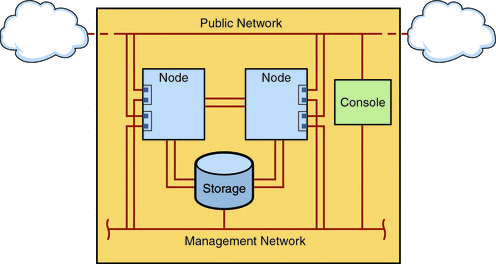
 Connexion à la console d'administration
Connexion à la console d'administration
Pour faciliter l'installation, ces exemples de procédure d'installation s'appliquent à l'utilisation d'une console d'administration installée avec le logiciel Cluster Control Panel. Cependant, le logiciel Sun Cluster ne nécessite pas l'utilisation d'une console d'administration. Vous pouvez utiliser d'autres moyens pour vous contacter aux nœuds du cluster, tels que l'utilisation de la commande telnet pour vous connecter via le réseau public. En outre, une console d'administration n'a pas besoin d'être exclusivement dédiée à une utilisation par un cluster unique.
 Connexion aux nœuds de cluster
Connexion aux nœuds de cluster
-
Comme l'illustre la figure suivante, connectez ce0 et ce9 sur le phys-sun à ce0 et ce9 sur le phys-moon à l'aide de commutateurs.
Cette connexion forme l'interconnexion privée.
Figure 1–2 Interconnexion de clusters à deux nœuds
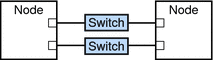
L'utilisation de commutateurs dans un cluster à deux nœuds facilite l'expansion si vous décidez d'ajouter davantage de nœuds au cluster.
-
Sur chaque noeud du cluster, connectez ce1 et ce5 au sous-réseau public.
-
Sur chaque noeud du cluster, connectez ce2 et ce6 au sous-réseau de gestion.
 Connexion à la baie Sun StorEdge 3510 FC RAID
Connexion à la baie Sun StorEdge 3510 FC RAID
-
Connectez la baie de stockage au réseau de gestion.
Vous pouvez aussi connecter la baie de stockage via un câble série directement à la console d'administration.
-
Comme l'illustre la figure suivante, utilises des câbles à fibre optique pour connecter la baie de stockage aux noeuds du cluster, deux connexions par nœud de cluster.
Un nœud est connecté à un port sur les canaux hôtes 0 et 5. L'autre nœud est connecté à un port sur les canaux hôtes 1 et 4.
Figure 1–3 Connexion de la baie Sun StorEdge 3510 FC RAID à deux nœuds
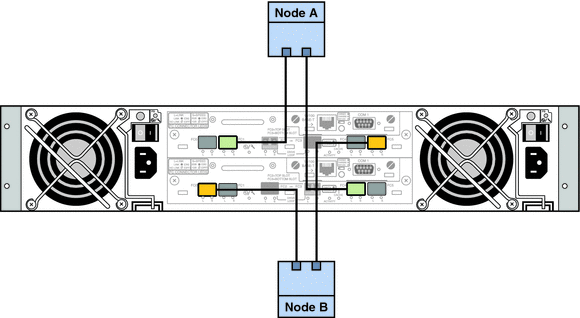
-
Mettez la baie de stockage sous tension et vérifiez les DEL.
Vérifiez que tous les composants sont allumés et fonctionnels. Suivez les procédures décrites dans Première configuration des baies SCSI dans Sun StorEdge 3000 Family Installation, Operation, and Service Manual, Sun StorEdge 3510 FC Array (Manuel d'installation, de fonctionnement et d'entretien de la famille Sun StorEdge 3000, baie Sun StorEdge 3510 FC).
 Configuration de la baie de stockage
Configuration de la baie de stockage
Pour configurer le groupe de stockage, reportez-vous aux instructions du Sun StorEdge 3000 Family RAID Firmware 4.2 User’s Guide. Configurez le tableau avec les spécifications suivantes.
-
Créez un lecteur hot spare à partir du lecteur physique inutilisé.
-
Créez deux lecteurs logiques RAID-5.
-
Par souci de redondance, distribuez les lecteurs physiques que vous choisissez pour chaque lecteur logique sur des canaux séparés.
-
Ajoutez six lecteurs physiques à un lecteur logique et affectez le lecteur logique au contrôleur principal de la baie de stockage, ports 0 et 5.
-
Ajoutez cinq lecteurs physiques à l'autre lecteur logique et affectez le lecteur logique au contrôleur secondaire, ports 1 et 4.
-
-
Partitionnez les lecteurs logiques pour obtenir trois partitions.
-
Allouez l'ensemble du lecteur logique composé de six lecteurs à une partition unique.
Cette partition sera utilisée par Sun Cluster HA pour Oracle.
-
Créez deux partitions sur le lecteur logique à cinq lecteurs.
-
Allouez 40% de l'espace du lecteur logique à une partition pour une utilisation par Sun Cluster HA pour NFS.
-
Allouez 10% de l'espace du lecteur logique à la seconde partition pour une utilisation par Sun Cluster HA pour Apache.
-
Conservez 50% de l'espace sur le lecteur logique sans allocation, pour une autre utilisation si nécessaire.
-
-
-
Mappez chaque partition de lecteur logique à un LUN (logical unit number) hôte.
Utilisation de partition
LUN
Oracle
LUN0
NFS
LUN1
Apache
LUN2
-
Notez le WWN (World Wide Name) pour chaque LUN.
Vous utiliserez ces informations lors de la création de jeux de disques, ultérieurement dans ce manuel.
- © 2010, Oracle Corporation and/or its affiliates
